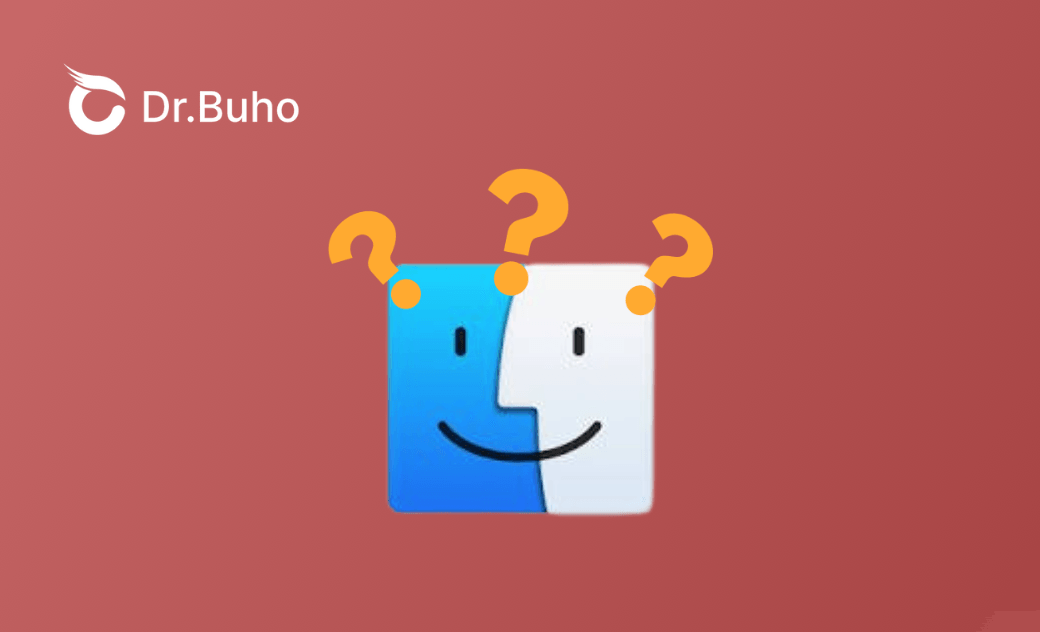【小技】MacのFinderでファイル/フォルダのパスを表示・コピーする方法
デフォルトでは、Macのファイル/フォルダのパスが表示されません。Macでファイルを管理する時、あのファイルの位置はどこ?迷っていることはありませんか。特にMac初心者にとって、すごく困っています。そのため、今回は、MacのFinderでファイル/フォルダのパスを表示させて、パスをコピーする方法を詳しくご紹介します。
MacのFinderでパスを表示する設定方法
以下のように、デフォルトではMacのファイル/フォルダのパスが表示されません。ステップ1. MacのFinderでパスを取得したいフォルダやファイルを探します。
ステップ2. 上部のメニューから「表示」→「パスバーを表示」をクリックします。MacのFinderでパスをコピーする方法
上記の手順でMacのFinderでファイルやフォルダのパスが表示されるようになります。どうやってパスをコピー・取得できますか?次は、MacのFinderでパスをコピーする方法を2つご紹介します。
Optionキーを活用してパスをコピー・取得する
ステップ1. MacのFinderでファイルやフォルダを選択します。
ステップ2. 「Option + Command + C」キーを同時に押すと、ファイルパスをコピーできます。
ステップ3. また、右クリックした後に「Option」キーを押すと、「コピー」から「⚪︎⚪︎のパス名をコピー」に変化するので、パスもコピーできます。パスバーからファイルのパスを取得する
もう一つの方法は、パスバーからファイルやフォルダのパスを取得することです。
ステップ1. カーソルをパスバーに移動します。
ステップ2. 右クリックした後、展開されたメニューから「⚪︎⚪︎のパス名をコピー」を選択します。
ステップ3. これで、MacのFinderでファイルやフォルダのパスを取得することもできます。MacのFinderにファイルがいっぱい?
MacのFinderにファイルがいっぱいになった場合は、不要なファイルを削除したり、キャッシュをクリアしたり、使わないアプリをアンインストールしたり、Macのストレージ容量を増やしましょう。一括で不要なジャンクファイルを検索して、気軽に削除するには、専門のMacクリーナーツールBuhoCleanerをおすすめします。1クリックだけで、Mac内のキャッシュ、ログ、キャッシュなどのジャンクファイルが一覧表示されます。プレビューして削除することができます。間違って重要なファイルを削除することを避けます。
それに、BuhoCleanerはとてもシンプルで使いやすく、高コスパのMac専用クリーナーです。gori.me、Apple専門誌「MacFan」(2022年4月号)、有名なメディアiPhone Maniaなどでも好評を得ています。今すぐBuhoCleanerをダウンロードして無料体験しましょう。
ステップ1. BuhoCleanerを起動します。クイックスキャンを開始します。
ステップ2. 不要なファイルを選択して、削除ボタンをクリックします。MacのFinderについてのFAQ
MacのFinderでサイドバーが表示されないのはなぜですか?
環境設定の理由でMacのFinderでサイドバーが消えたかもしれません。
Finderを開いた状態でメニューバーで、「表示」>「サイドバーを表示」と選択します。
MacのFinderでファイルパスを入力するには?
ステップ1. 「Command + Shift + G 」キーを同時に押すと、ファイルパスを入力するスペースが表示されます。
ステップ2. そこにファイルのパスを入力してEnterキーを押すと、ファイルパスやディレクトリにFinderで移動することができます。終わりに
初めてMacを使うユーザにとっては、ファイルやフォルダのパスがわからないと困ります。Macで特定のファイルを探すのは不便だと感じます。本記事ではMacのFinderでファイルのパスを表示させる方法やコピーする方法についてご紹介します。
10年以上に渡ってWebサイト制作やMac / iOS向けのアプリケーションを開発してきた経験を持ち、その経験を活かしてiPhoneおよびMacに関する設定方法やトラブルシューティング、活用事例などの様々な記事を執筆。一般ユーザーにも分かりやすい言葉で書かれたそれらの記事は、多くの読者から好評を得ており、その読者数は現在では数百万人に達する。